VMware Workstation реалдуу тармакта иштеген системаны иштеп чыгууда жана тестирлөөдө колдонулган абдан пайдалуу программа. Мен сизге мисал берем, VMware Workstationдо татаал виртуалдык тармактарды кантип түзүү керектигин көрсөтүп, аны базанын сервер системасын сыноо үчүн колдонсо болот. Бул мисалда, маалымат базасынын сервери брандмауэр аркылуу тышкы тармакка туташат. Администратордун компьютери маалымат базасынын серверине экинчи брандмауэр аркылуу туташат. Виртуалдык тармак сизге төмөнкүлөрдү көрсөтөт:
Төрт виртуалдык машина түзүлөт жана виртуалдык машина орнотуулары редактору виртуалдык тармак адаптерлеринин жөндөөлөрүн тууралоо үчүн колдонулат. Көпүрөлүү адаптер виртуалдык машинаны1 көпүрөлүү тармакта иштөөгө мажбур кылат, ошону менен виртуалдык машина башкы компьютердин тармак адаптерин колдонуу менен тышкы тармакка туташа алат. Көнүмүш адаптер виртуалдык машина1ди VMnet2ге туташтыруу үчүн виртуалдык машинаны жасоодо кошулушу керек. Виртуалдык машинаны VMnet2ге туташтыруу үчүн виртуалдык машинаны2 кылуучу Custom адаптерин кошуу үчүн өзгөртүлүшү керек. Алардын бири VMnet2, экинчиси VMnet3 туташтыруу үчүн. Виртуалдык машинага VMnet4 туташуу үчүн бир гана адаптер керек. Ар бир адаптердин IP дареги виртуалдык тармактардын кемчиликсиз иштеши үчүн туура коюлушу керек!
Кадамдар

Кадам 1. Ачуу Virtual Machine1 сол терезеде аны чыкылдатуу менен, бирок аны күйгүзбөңүз

Кадам 2. VM> Орнотууларды тандаңыз

Кадам 3. Аппараттык өтмөктө, Network Adapter чыкылдатыңыз

Кадам 4. Колдонула турган тармактын түрү катары көпүрөнү тандаңыз

Кадам 5. ОК басыңыз

Кадам 6. VM> Орнотууларды тандаңыз

Кадам 7. Аппараттык өтмөктө, кошуу чыкылдатуу

Кадам 8. Тармак адаптерин тандап, Кийинкини басыңыз

Кадам 9. Көнүмүштү тандаңыз, ачылуучу менюдан колдонуу үчүн VMnet2 тармагын тандаңыз

Step 10. Finish чыкылдатыңыз

Кадам 11. Ачуу Virtual Machine2 сол терезеде аны чыкылдатуу менен, бирок аны күйгүзбөңүз

Step 12. Hardware өтмөгүндө, Network Adapter баскычын чыкылдатыңыз

Кадам 13. Оң терезелерде Көнүмүштү тандап, ачылуучу менюдан колдонуу үчүн VMnet2 тармагын тандаңыз

Step 14. Open Virtual Machine3 сол терезеде аны чыкылдатуу менен, бирок аны күйгүзбөңүз

Step 15. Hardware өтмөгүндө, Network Adapter баскычын чыкылдатыңыз

Кадам 16. Оң терезелерде Көнүмүштү тандап, ачылуучу менюдан колдонуу үчүн VMnet2 тармагын тандаңыз

Кадам 17. Экинчи виртуалдык тармак адаптерин кошуу үчүн виртуалдык машинанын жөндөөлөр редакторун колдонуңуз

Кадам 18. Экинчи адаптерди Custom (VMnet3) менен туташтырыңыз

19 -кадам. Виртуалдык машинаны 4 ачыңыз, аны сол терезеде чыкылдатыңыз, бирок аны күйгүзбөңүз

Кадам 20. Виртуалдык тармак адаптерин кошуу үчүн виртуалдык машинанын жөндөөлөр редакторун колдонуңуз

Кадам 21. Адаптерди Custom (VMnet3) менен туташтырыңыз

Кадам 22. Түзөтүү> Виртуалдык Тармак Редакторун тандаңыз

23 -кадам. Виртуалдык Тармак Редактору диалог кутусунда Тармак кошуу дегенди басыңыз

24 -кадам. Виртуалдык тармак кошуу диалог кутусунда, ачылуучу менюдан кошуу үчүн VMnet2 тармагын тандаңыз

25 -кадам. ОК басыңыз

26 -кадам. VMnet3 кошуу

27 -кадам. DHCP Setting чыкылдатыңыз, DHCP орнотуулары диалог кутусунда VMnet2 жана VMnet2 үчүн IP даректеринин диапазонун текшериңиз

Кадам 28. Төрт виртуалдык машинаны күйгүзүңүз

29 -кадам. Виртуалдык машинада1 жана виртуалдык машинада 3 брандмауэрди ачыңыз, бирок башкаларын жабыңыз

30 -кадам. Виртуалдык машинада адаптерлер үчүн IP дарегин орнотуңуз, көпүрөлүү тармак адаптеринин демейки жөндөөлөрүн сактоо жана адаптер үчүн IP дарегин VMnet2 менен VMnet2 менен колдонуп жаткан диапазондо туташуу.

Кадам 31. Виртуалдык Machine2деги эки адаптер үчүн IP дарегин коюу, VMnet2 менен колдонуп жаткан диапазондо VMnet2ге туташуу үчүн IP дарегин берүү.

Кадам 32. Виртуалдык Machine3төгү адаптер үчүн IP дарегин коюу менен VMnet2 менен колдонуп жаткан диапазондогу VMnet2ге туташуу жана IP адресин сиз VMnet3 менен колдонуп жаткан диапазондо VMnet3 менен туташуу.

Кадам 33. Виртуалдык Machine4те адаптер үчүн IP дарегин орнотуңуз, адаптер үчүн VMnet3 менен VMnet3 менен колдонуп жаткан диапазондо туташуу үчүн IP дарегин берүү.
Видео - Бул кызматты колдонуу менен, кээ бир маалыматтар YouTube менен бөлүшүлүшү мүмкүн
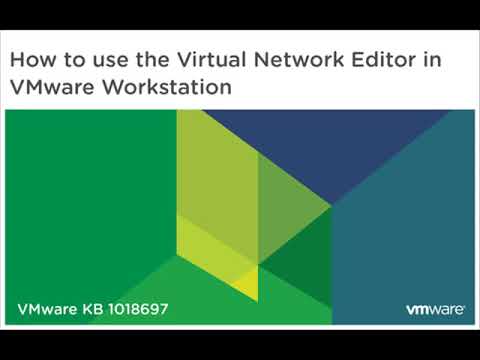
Кеңештер
- ipconfig /all
- VMnet2 жана VMnet3 үчүн колдонулган тармак даректерин аныктаңыз: буйрукту ачыңыз жана төмөнкү буйрукту аткарыңыз:







